Робота з 3D-елементами в After Effects може бути складною, особливо коли йдеться про точне позиціонування об’єктів у 3D-просторі. У цьому посібнику я покажу вам, як розвинути ефективний і економічний спосіб керування вашими 3D-екземплярами та їх ідеального розташування шляхом перетворення та підпорядкування шарів.
Основні висновки
- Перетворення та підпорядкування шарів значно спрощує позиціонування об’єктів у 3D-просторі.
- Інструмент анімації Keyframe Assistant в After Effects допомагає оптимізувати рухи.
- Важливо підібрати правильні налаштування для вашої камери, щоб контролювати огляд та поведінку ваших 3D-елементів.
Покрокова інструкція
Почніть з нової композиції After Effects і додайте свій текст. Якщо у вас є текстовий шар, ви можете створити свою камеру. Виберіть камеру 50 мм та позиціонуйте її так, щоб вона фокусувалася на вашому тексті. Для цього натисніть на текст і відповідно перемістіть камеру, щоб отримати бажене зображення.
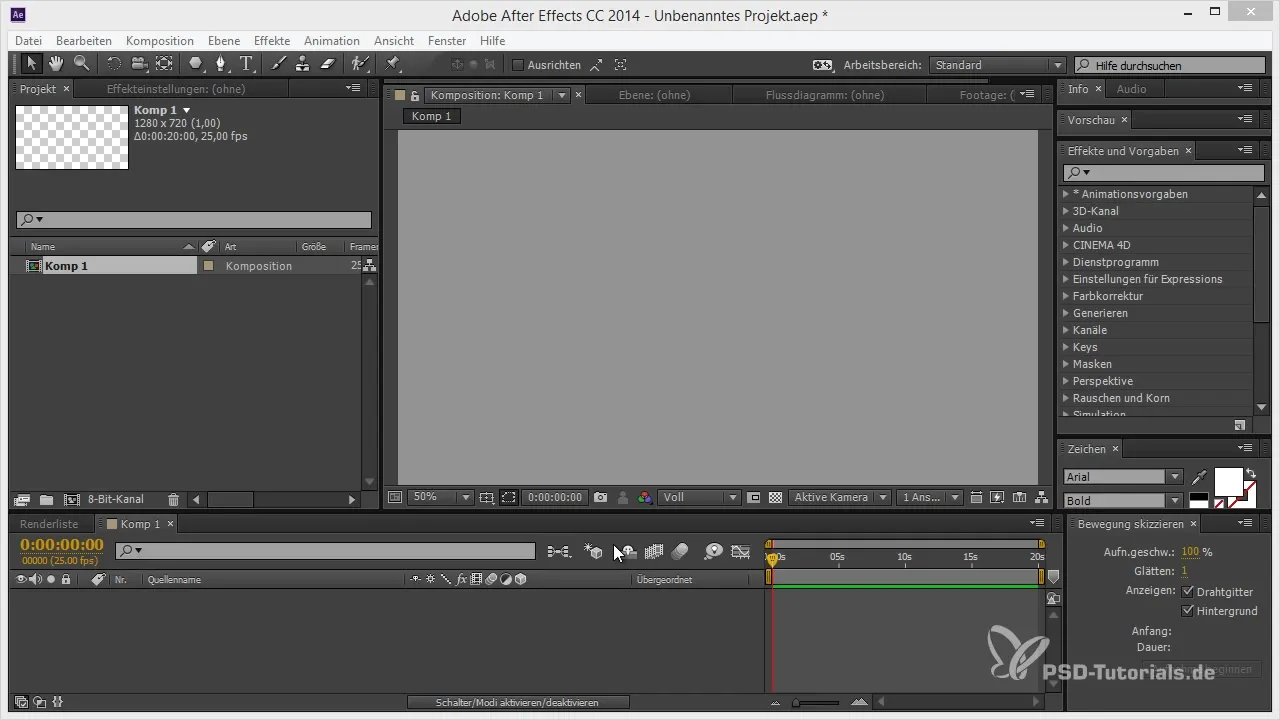
Після того, як ви розташували свою камеру, анімуйте цільову точку камери. Це забезпечить, що камера залишиться зосередженою на вашому тексті під час навігації в режимі таймлайну. Перемістіть камеру на кілька кадрів назад і трохи поверніть її, щоб отримати цікавий кут зору.
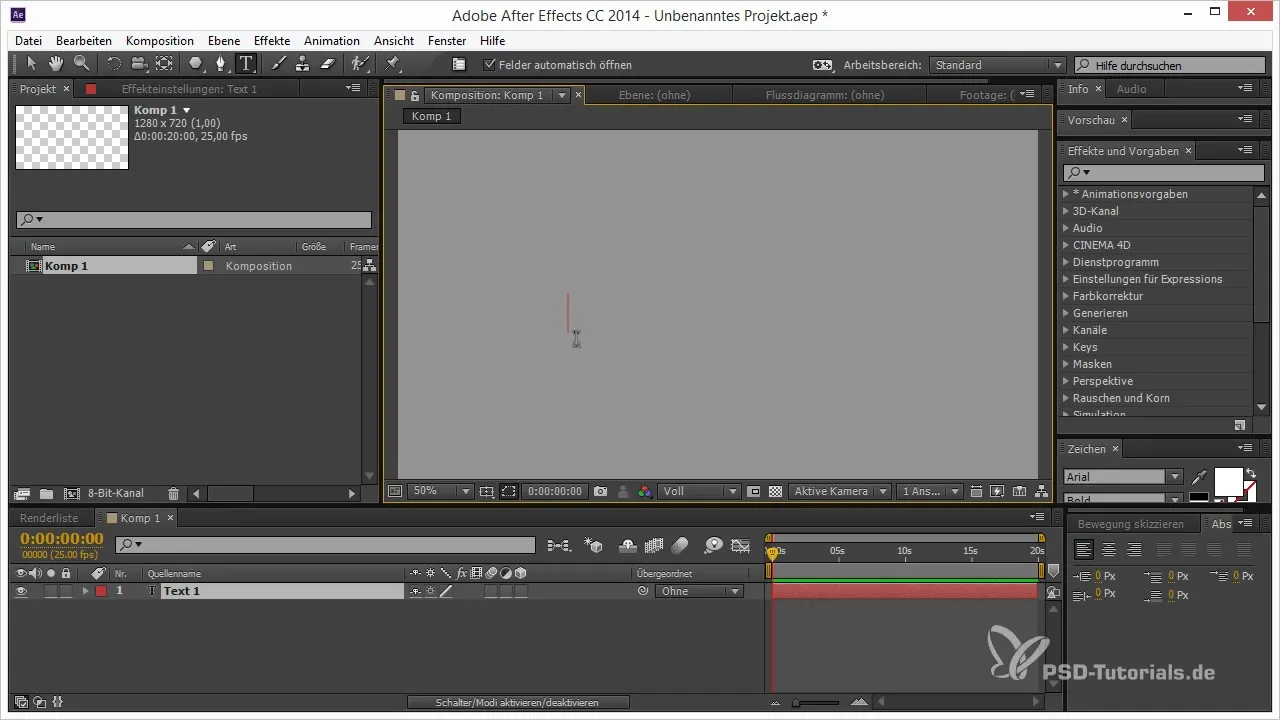
Для оптимізації анімації використовуйте Keyframe Assistant. Виберіть ключові кадри та використовуйте функцію «Easy Ease», щоб зробити рух м’якшим. Розтягніть ключові кадри, щоб подовжити час і надати всьому ефекту більш плавну анімацію.
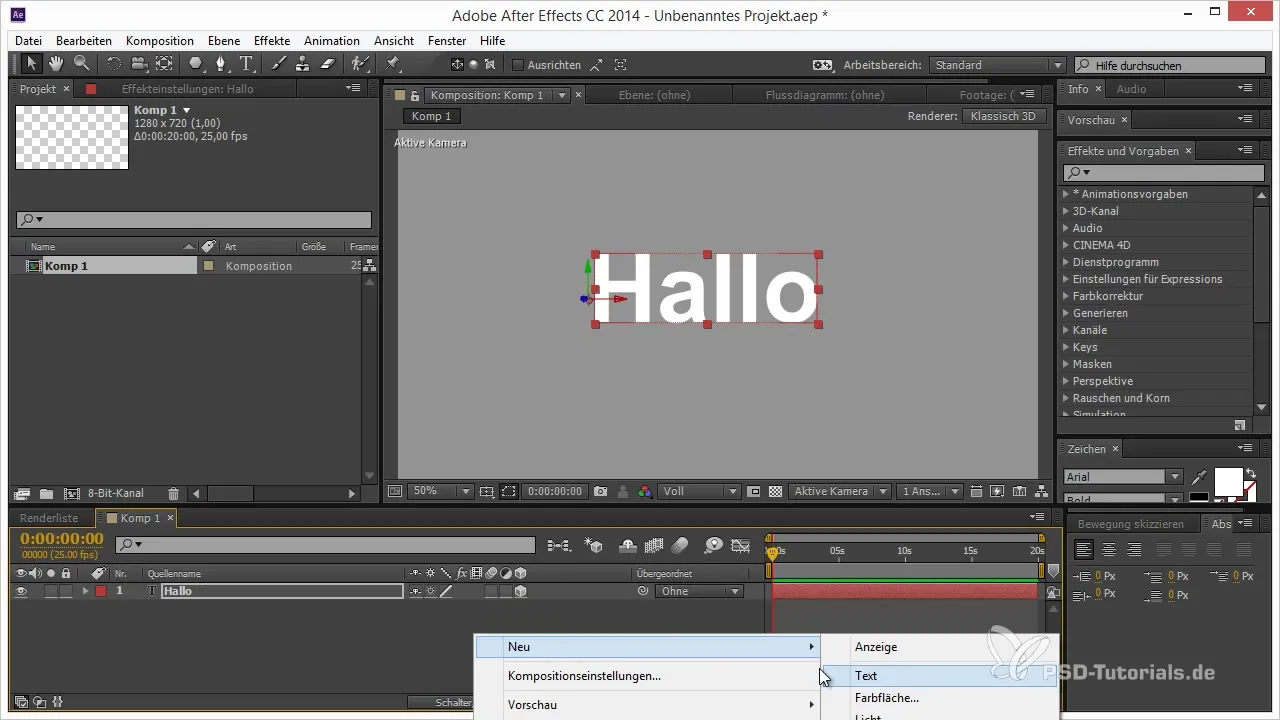
Тепер наступний крок - це розташування ще одного тексту в 3D-просторі. Ви можете для цього дублікувати той самий текст. Виберіть текстовий шар і натисніть Ctrl + D, щоб створити копію. Призначте цей новий текстовий шар камері, щоб він рухався разом з камерою, коли ви анімуєте. Переконайтеся, що дублікат тексту завжди залишається прямо перед камерою, поки ви продовжуєте анімації.
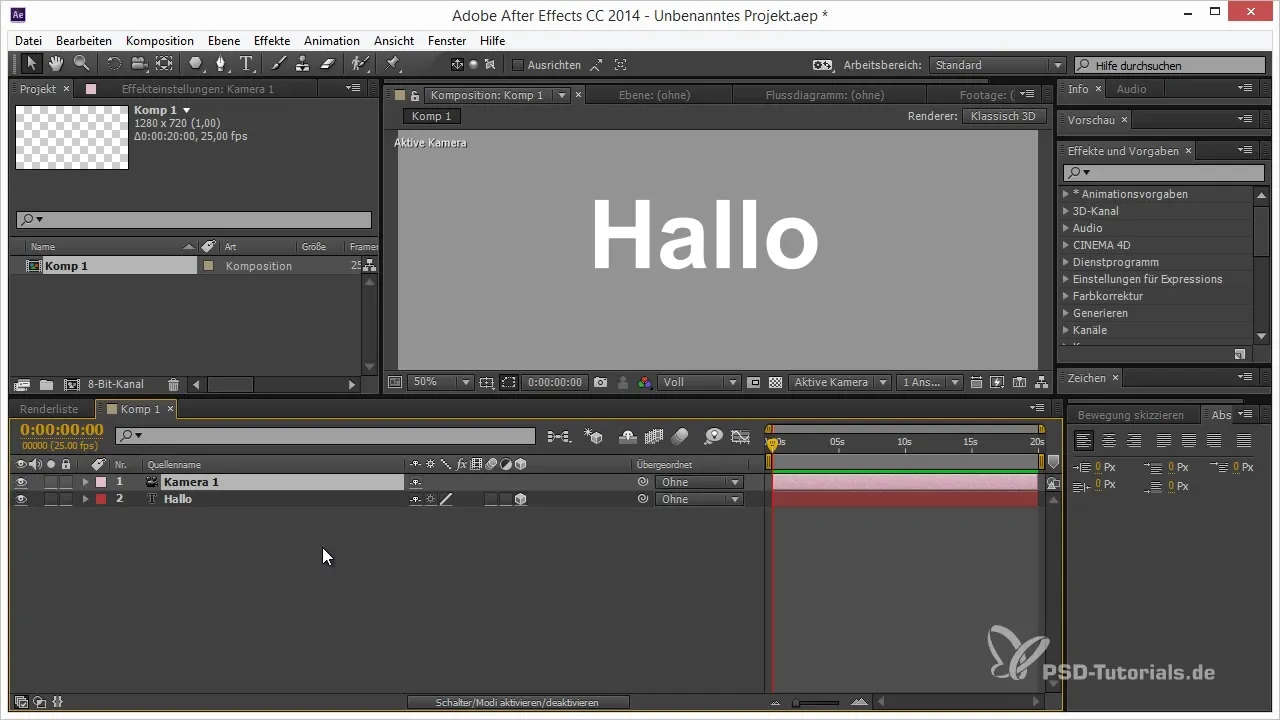
Тепер трохи перемістіть свою камеру далі й спостерігайте, як текст зникає на фоні, поки новий текстовий шар входить в кадр. Коли ви переміщаєте камеру, здається, що ви проїжджаєте з текстом через простір, що створює динамічні візуальні ефекти.
Звичайно, ви можете продовжити працювати з анімаціями та додавати нові текстові шари. Наприклад, додайте ще один текст під назвою «Світ», який ви позиціонуєте так, щоб він з’являвся у вашому полі зору після проходження через попередній текст. Знову анімуйте позицію та використовуйте перетворення, щоб переконатися, що позиція тексту завжди залишається привабливою.
Якщо ви зробите коротку перерву, а потім знову повернетеся на позицію камери, ви, можливо, захочете додати кілька додаткових ефектів, щоб зробити все цікавішим. Дублікат ваших текстових шарів та додавання форм або логотипів можуть надати вашому проекту більше глибини.
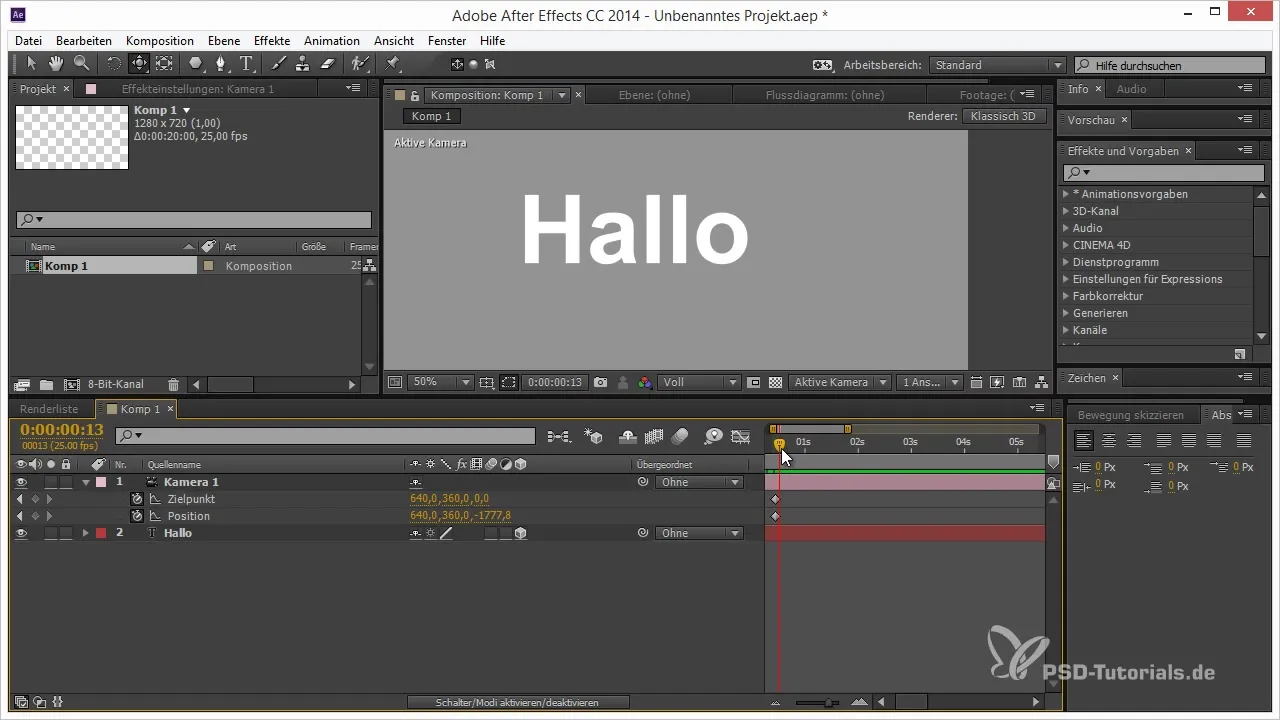
Наприклад, щоб намалювати сердечко і позиціонувати його у вашому 3D-просторі, спочатку створіть форму сердечка. Також тут: якщо форма не ідеальна, ви можете легко її відкоригувати. Пройдіть через дотики та налаштуйте криві, щоб отримати гарну форму сердечка.
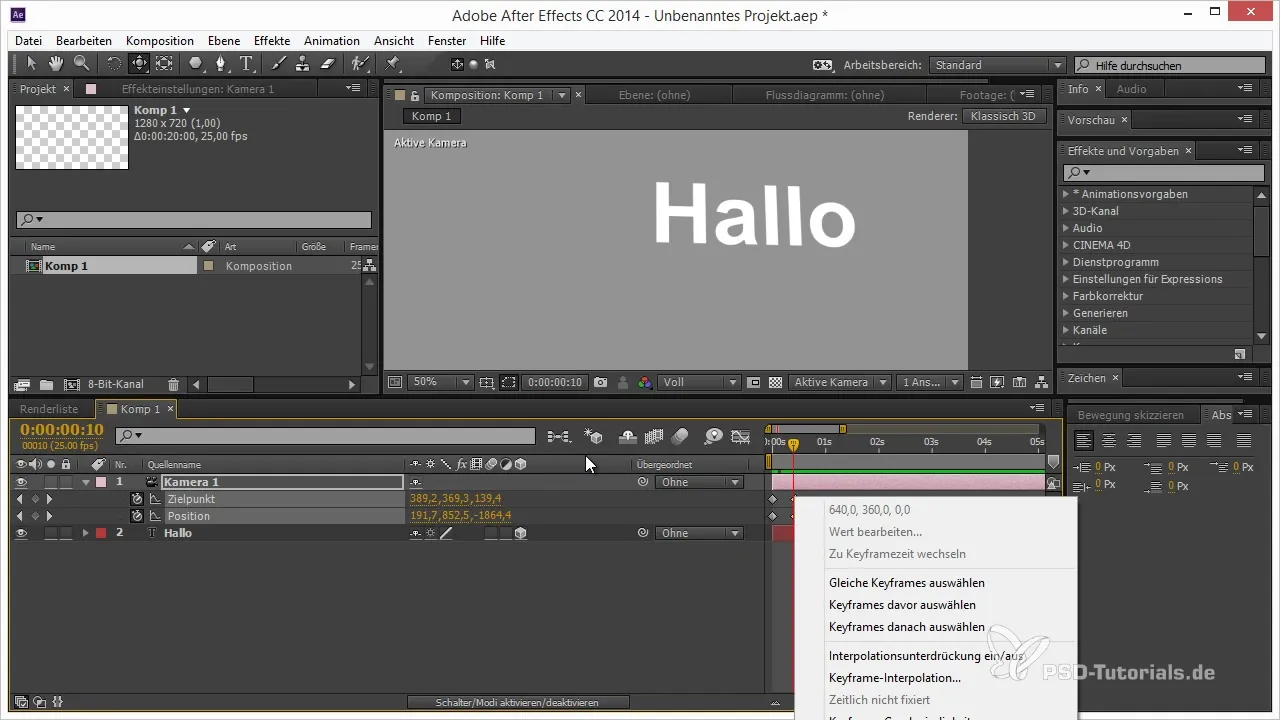
Активуйте, як зазвичай, 3D-шар для вашого сердечка та розмістіть його під текстовим шаром. При цьому утримуйте клавішу Shift, щоб переконатися, що форма видима в правильному положенні в просторі, коли ви коригуєте камеру.
Експериментуйте з позиціонуванням, переміщуючи та масштабируючи шар, поки він не буде відповідати бажаному місцю. Сердечко повинно добре видно і привабливо перед камерою, щоб підсилити візуальне сприйняття.
Поєднуючи ці техніки, ви побачите, наскільки потужною є концепція перетворення та підпорядкування. Це дозволяє вам не лише отримати плавний робочий процес, але також надає вам творчу свободу розташовувати різні об’єкти в динамічному просторі та анімувати їх.
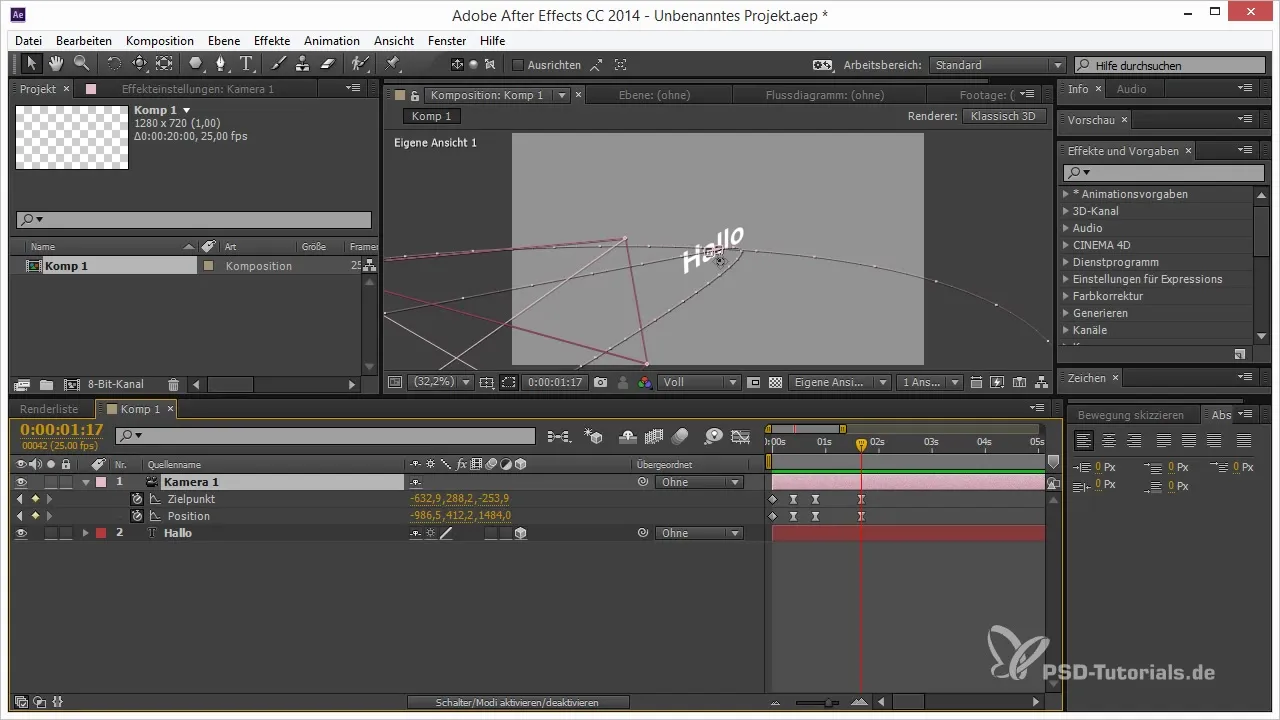
Підсумок – 3D-елементи в After Effects: Позиціонування через перетворення
Завдяки використанню перетворення та підпорядкування ви можете цілеспрямовано керувати вашими 3D-об’єктами та креативно анімувати їх. Цей метод допомагає вам оптимізувати ваші анімації та дозволяє вам розповідати привабливі візуальні історії.
Питання, що часто задаються
Як дублікувати текстовий шар у After Effects?Натисніть Ctrl + D, щоб дублікувати поточний текстовий шар.
Як активувати шар у 3D?Натисніть на 3D-іконку поруч зі шаром у вікні шарів.
Як я можу налаштувати швидкість анімації в After Effects?Розтягуйте ключові кадри на таймлайні, щоб змінити швидкість.
Які налаштування камери ви рекомендуєте для 3D-анімацій в After Effects?Камера 50 мм часто ідеальна для створення реалістичних перспектив.
Як я можу краще позиціонувати текст у 3D-просторі?Використовуйте перетворення та підпорядкування, щоб точно розмістити об’єкти у просторі.


